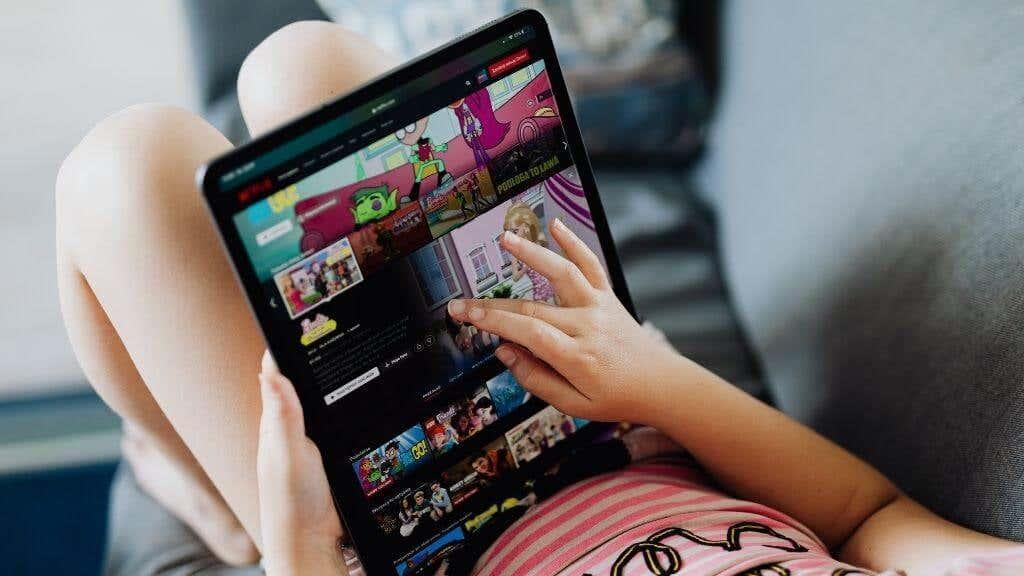Kas olete kunagi oma teleri kaugjuhtimispuldi kaotanud? Kui te pole võlur, on vastus tõenäoliselt kindel "jah". Kõik panevad pulte valesti ja siin tulevadki mängu universaalsed kaugjuhtimispuldid. Neid seadmeid saab programmeerida töötama peaaegu igat tüüpi teleri, DVD-mängija, kaabelboksi või muu kodukinoga ning taastada kaotatud mugavuse.
Need on eriti kasulikud CRT ostmisel . Kui otsite soovitusi universaalse kaugjuhtimispuldi kohta, on Philipsi universaalne kaugjuhtimispult üks soodsamaid ja lihtsamini kasutatavaid. Ärge sattuge paanikasse ka universaalpuldi programmeerimisest – selleks kulub vaid mõni minut ja tehnilisi oskusi pole üldse vaja.
Sisukord
- Kuidas seadistada ja programmeerida universaalset kaugjuhtimispulti
- Kuidas programmeerida universaalset kaugjuhtimispulti otsese koodisisestuse kaudu
- Kuidas programmeerida universaalset kaugjuhtimispulti automaatse koodiotsingu abil
- Millised on kõige levinumad universaalsed kaugjuhtimispuldid?
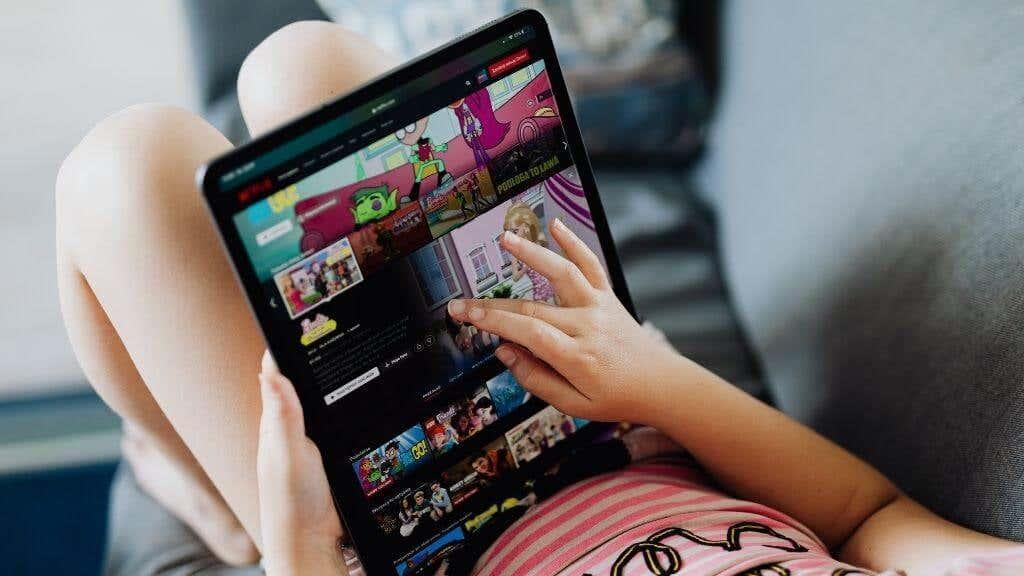
Kuidas seadistada ja programmeerida universaalset kaugjuhtimispulti
Universaalse kaugjuhtimispuldi programmeerimiseks on mitu võimalust, kuid kaks levinumat on otsene koodi sisestamine ja automaatne koodiotsing.
Enne alustamist veenduge, et kaugjuhtimispuldil on uued patareid ja teler on ühendatud. Programmeerimisprotsess võib kesta mitu minutit, kuid te ei soovi selle aja jooksul katkestusi. Kui signaal teleri ja puldi vahel kaob, peate alustama algusest.
Midagi veel, mida meeles pidada, on see, et mitte kõik universaalsed puldid ei kasuta samu programmeerimismeetodeid. Kuigi see juhend on üldine artikkel kaugjuhtimispuldi programmeerimise kohta, vaadake konkreetseid juhiseid, mis on teie kaugjuhtimispuldiga kaasas.
Märkus kaugjuhtimispuldi tüüpide kohta
Iga universaalse kaugjuhtimispuldi mark on erinev. Mõnel on rida nuppe konkreetsete seadmete jaoks, nagu DVR, samas kui teistel on üldisemad nupud, nagu TV , STR ja AUD . Vähetuntud tõsiasi on see, et pole vahet, millist nuppu kasutada – iga seadme saab siduda mis tahes nupuga.
Kui soovite juhtida Blu-Ray-mängijat, kuid teil pole kaugjuhtimispuldil vastavat nuppu, valige lihtsalt seadme nupp. Kirjutage see üles, et te hiljem ei unustaks.
Kuidas programmeerida universaalset kaugjuhtimispulti otsese koodisisestuse kaudu
Koodi otsesisestus on universaalse kaugjuhtimispuldi programmeerimiseks kõige soovitatavam meetod. See tugineb konkreetsete seadmete jaoks kaasasolevale koodiloendile, kuigi sama loendi leiate võrgust teie kaugjuhtimispuldi kaubamärgi põhjal.
- Kui teil on universaalse kaugjuhtimispuldi jaoks kaasas dokumentatsioon, vaadake oma konkreetse teleri või seadme kaubamärgi koode. Kui teil pole dokumentatsiooni, otsige veebist koodide loendit.
- Vajutage ja hoidke all kaugjuhtimispuldi nuppu Setup , kuni punane tuli süttib.

- Vajutage kaugjuhtimispuldil seda tüüpi seadme nuppu, mida soovite juhtida, kas teler või digiboks. Punane tuli süttib ja jääb põlema.

- Kasutage oma kaugjuhtimispuldil olevaid numbreid, et sisestada oma koodiloendis loetletud neljakohalistest koodidest esimene. Pärast viimase numbri sisestamist kaugjuhtimispuldi punane tuli kustub.

- Pärast viimase numbri sisestamist suunake kaugjuhtimispult seadme poole ja kontrollige, kas see juhib seadet ootuspäraselt. Kui seda ei juhtu, korrake samme kaks kuni neli. Kui leiate ühe seadme jaoks toimiva koodi, korrake kõiki ülaltoodud samme nii mitu korda kui vaja iga seadme puhul, mida soovite kaugjuhtimispuldiga juhtida.
Mitte iga koodiloendis olev kood ei juhi teie seadme kõiki aspekte. Näiteks võib üks kood teleri sisse ja välja lülitada ning kanalit vahetada, kuid see ei reguleeri helitugevust. Kui leiate koodi, mis juhib ainult osa seadmest, jätkake koodide testimist, kuni leiate koodi, mis töötab iga aspekti jaoks – seejärel kirjutage see kood säilitamiseks üles.
Kuidas programmeerida universaalset kaugjuhtimispulti automaatse koodiotsingu abil
Automaatne koodiotsing on ilmselt lihtsaim programmeerimismeetod, kuna see nõuab teiepoolset sisestust kõige vähem. See otsib sisemist andmebaasi ja proovib koodi koodi järel, kuni leiab toimiva. Eelnevalt mainitud Philipsi universaalne kaugjuhtimispult kasutab automaatset koodiotsingut ja selle programmeerimine käib järgmiselt:
- Lülitage sisse teler või seade, millega soovite kaugjuhtimispulti sünkroonida.
- Vajutage häälestusnuppu , kuni puldil süttib punane tuli.

- Vajutage kaugjuhtimispuldil nuppu, mis vastab seadmele, mida proovite programmeerida; näite huvides ütleme TV . Punane tuli vilgub ühe korra ja jääb põlema.

- Suunake kaugjuhtimispult teleri poole ning seejärel vajutage ja vabastage kaugjuhtimispuldi toitenupp . Punane tuli vilgub mitu korda ja jääb siis põlema, kui koodide edastamine on lõpetatud.

- Kui teie teler lülitus välja, vajutage käsitsi teleri enda toitenuppu. Kui ei, korrake nelja ja viiendat sammu.
- Suunake kaugjuhtimispult teleri poole ja vajutage helitugevuse suurendamise nuppu. See saadab neljanda sammu esimesed kümme koodi uuesti. Kui teler lülitub välja, tähendab see, et olete leidnud selle jaoks sobiva koodi. Kui ei, siis vajutage teiste koodide testimiseks helitugevuse suurendamise nuppu, jättes vajutamiste vahele umbes kolm sekundit. Korrake seda seni, kuni leiate õige koodi.

- Teleri uuesti sisselülitamiseks vajutage kaugjuhtimispuldi toitenuppu , seejärel testige teisi puldi nuppe, et veenduda, et kõik töötab nii nagu peab. Kui nupp ei tööta, minge tagasi teise sammu juurde.
Pange tähele, et automaatne koodiotsing töötab ainult seadmega, millel on sisse-/väljalülitusnupp. Kui teie teleril pole käsitsijuhtimise funktsioone (või need on katki), peate selle asemel kasutama koodi otsesisestuse funktsiooni.
Millised on kõige levinumad universaalsed kaugjuhtimispuldid?
Kui hakkate otsima universaalseid kaugjuhtimispulte, avastate peagi, et neid toodab iga kaubamärk Magnavoxist Sanyoni. Pidage meeles, et te ei pea oma universaalset kaugjuhtimispulti oma teleriga sobitama .
Pole vahet, kas sul on Sylvania teler ja Orioni pult – seni, kuni pult on programmeeritav universaalseade, töötab see peaaegu kõigega. Levinuimad universaalpuldid on aga kaubamärkidelt RCA, Philips ja – kui soovid investeerida kallimasse varianti – Logitech.
RCA pakub Remote Code Finderi veebisaiti, andmebaasi, mis hõlbustab kaugjuhtimispuldi versiooni mudeli, kaubamärgi ja seadme tüübi sisestamist ning koodide loendi leidmist.
Kui soovite juhtida kaasaegsemaid telereid (ja isegi voogedastusteenuseid nagu Apple TV), kaaluge Logitechi harmooniat. See on tipptasemel universaalne kaugjuhtimispult, millega saab juhtida suurt hulka seadmeid.